При этом многие люди не могут или не хотят проводить эту процедуру самостоятельно, и поэтому ищут как отформатировать флешку через командную строку.
Зачем это нужно?
В первую очередь, многим людям форматирование флешки через командную строку кажется попросту более удобным, и это не удивительно, ведь через этот интерфейс можно устранять преимущественное большинство проблем, связанных с компьютером, проверять его работоспособность, просматривать файлы и в принципе делать все, что только можно делать с компьютером. В связи с этим активная работа в командной строке пользуется большой популярностью среди продвинутых пользователей.
Некоторые же по каким-то причинам не могут или не хотят проводить эту процедуру стандартными средствами. К примеру, система не видит ваше устройство или при попытке провести данную процедуру выдает какую-нибудь ошибку, и в подобной ситуации форматировать флешку через командную строку – единственно возможное решение.
Работайте с командной строкой аккуратно, так как ошибки в командах могут привести к неприятным последствиям.
Как это сделать?
Отформатировать флешку через командную строку можно разными средствами, но при этом для начала стоит отметить, что запускать ее нужно только от имени администратора.
Самая простая команда для форматирования – это «format /fs:NTFS F: /q». Она указывает на то, что вы собираетесь провести форматирование накопителя, размещенного под буквой (F:), и процедура должна проводиться в файловую систему NTFS без метки диска /q. Если же вы хотите получить файловую систему FAT32, просто замените NTFS на это значение. После ввода команды стандартно нажимайте «Enter» и ждите окончания процедуры.
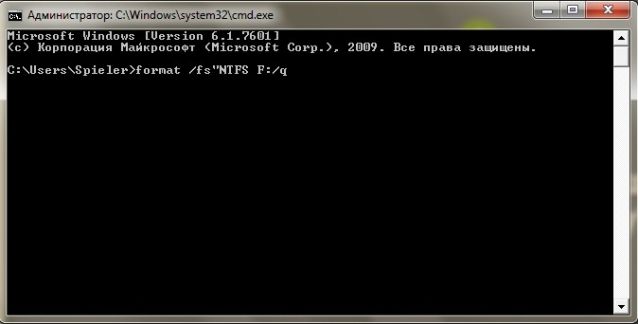
Если же вы хотите поставить метку (задать название флешки как диска), то в таком случае вместо «/q» в конце поставьте «/v:Наименование», где «Наименование» - это название диска, которое вы собираетесь ему присвоить.
После этого ваше устройство будет полностью отформатировано и вы сможете им пользоваться.

Ремейк Black Mirror: небезызвестный и атмосферный готический хоррор
Если вам по вкусу старые готические замки, персонажи с собственными скелетами в шкафу, семейные разборки вкупе с загадками, головоломками, мистикой и безумием, то этот приключенческий хоррор определённо придётся вам по душе!

Почему не стоит использовать сторонние клавиатуры с устройствами Apple?
Больше тридцати миллионов пользователей пострадали

Как посмотреть ролик в обратном режиме в iMovie?
Несколько хитрых советов и не только

Простые секреты Google Chrome
Какие полезные функции могут удивить?

